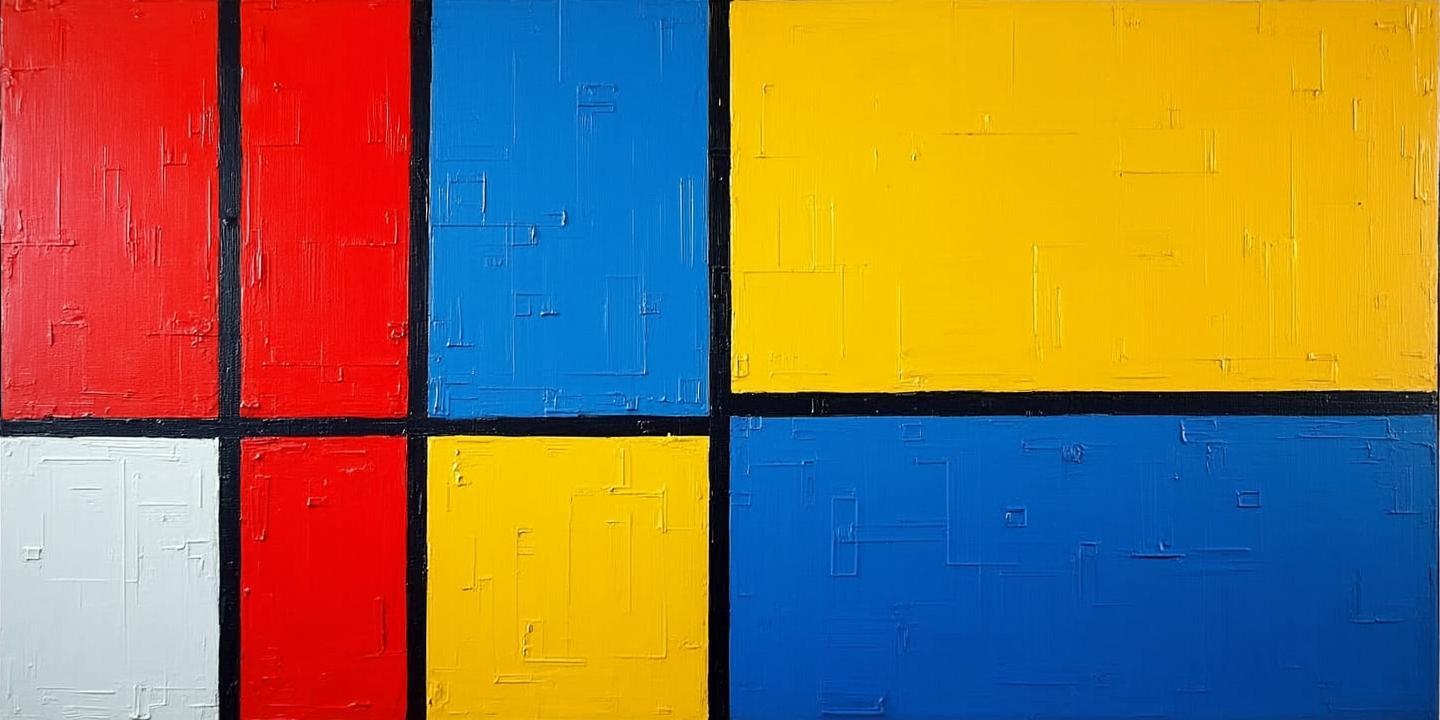
手机篇:给预装应用瘦身
先别急着骂街说手机厂商流氓,其实大部分预装应用都有办法处理。咱们分情况讨论,总有一招适合你。
1. 官方自带的温柔模式
打开设置里的应用管理,选中要处理的应用。这里可能出现三种情况:
- 直接卸载按钮:恭喜中奖,直接点就行
- 只有停用选项:停用后应用图标消失,不会自动运行
- 完全没卸载入口:说明是系统核心组件,千万别硬来
| 机型 | 操作路径 | 成功率 |
| 华为/荣耀 | 设置 > 应用 > 应用管理 | 可停用80%预装 |
| 小米/红米 | 设置 > 应用设置 > 应用管理 | 可卸载部分第三方预装 |
| vivo/iQOO | 设置 > 应用与权限 > 应用管理 | 支持冻结功能 |
2. 搞机党的进阶玩法
搞机党们应该都懂,这几种方法要谨慎操作:
- ADB调试:用电脑命令行卸载顽固应用(需要开启开发者模式)
- 第三方工具:比如黑阈、冰箱等免root冻结工具
- Root大法:获取最高权限后为所欲为,但会失去保修
电脑篇:清理Windows全家桶
微软自带的那些应用就像口香糖,嚼着没味还粘牙。咱们分三步走搞定它们:
1. 常规卸载三板斧
- 控制面板:适合卸载传统exe程序
- 系统设置:Win10/11专用,处理UWP应用更顺手
- 右键菜单:开始菜单里直接右键卸载
| 应用类型 | 推荐方法 | 残留情况 |
| 传统exe程序 | 控制面板卸载 | 可能有注册表残留 |
| 微软商店应用 | 系统设置卸载 | 基本无残留 |
| 系统核心组件 | PowerShell命令 | 需重装系统恢复 |
2. 高手专用命令大法
遇到牛皮藓应用就得用绝招:
- Win+S搜索Windows PowerShell(管理员)
- 输入
Get-AppxPackage 应用名 | Remove-AppxPackage - 比如卸载地图应用就输
map
3. 第三方工具补刀
推荐几款口碑工具:
- Geek Uninstaller:专治卸载残留
- IObit Uninstaller:批量卸载小能手
- CCleaner:顺带清理注册表
最后提醒下,遇到系统更新、杀毒软件这种核心组件,还是别赶尽杀绝。就像你不能把自家房子的承重墙拆了不是?希望这些小技巧能帮你把手机和电脑收拾得更利索~
